下载Python
打开Python的官网:www.python.org
点击上方“Downloads”,按照自己的电脑系统选择
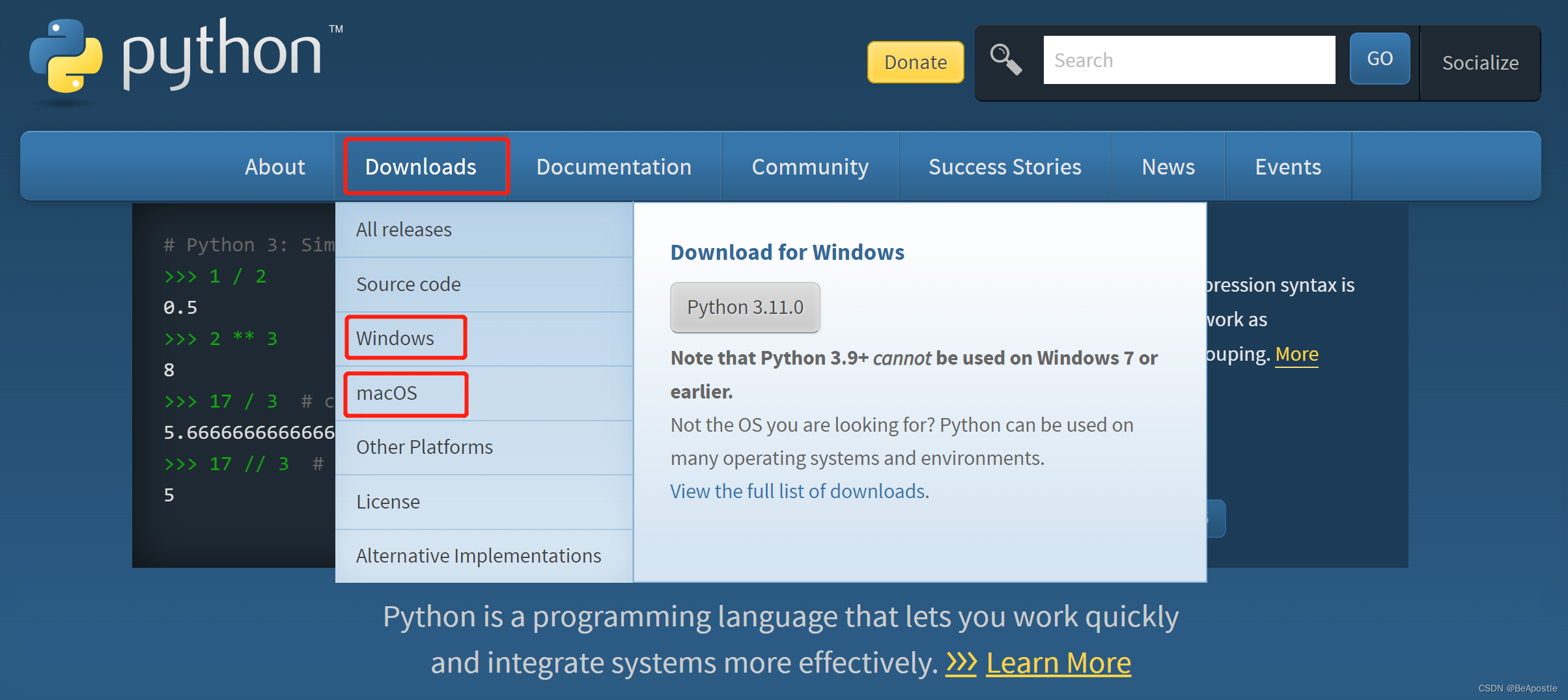
小编是Windows系统,以Windows系统为例,点击“Windows”,选择3.11.0版本,下载64位安装包,点击“Windows installer (64-bit)”,如果你的电脑是32位,则选择上面的32位安装包进行下载
 等待下载完成
等待下载完成
安装Python
双击安装包进行安装,安装位置建议默认安装在系统盘,不要更改

等待安装完成,显示“Setup was successful”即为安装成功
 以防万一,可以在电脑环境中检验一下,键盘下按下Win+R调出运行框,输入cmd进入cmd界面,在cmd界面输入:python,然后回车,有出现版本信息即为成功
以防万一,可以在电脑环境中检验一下,键盘下按下Win+R调出运行框,输入cmd进入cmd界面,在cmd界面输入:python,然后回车,有出现版本信息即为成功
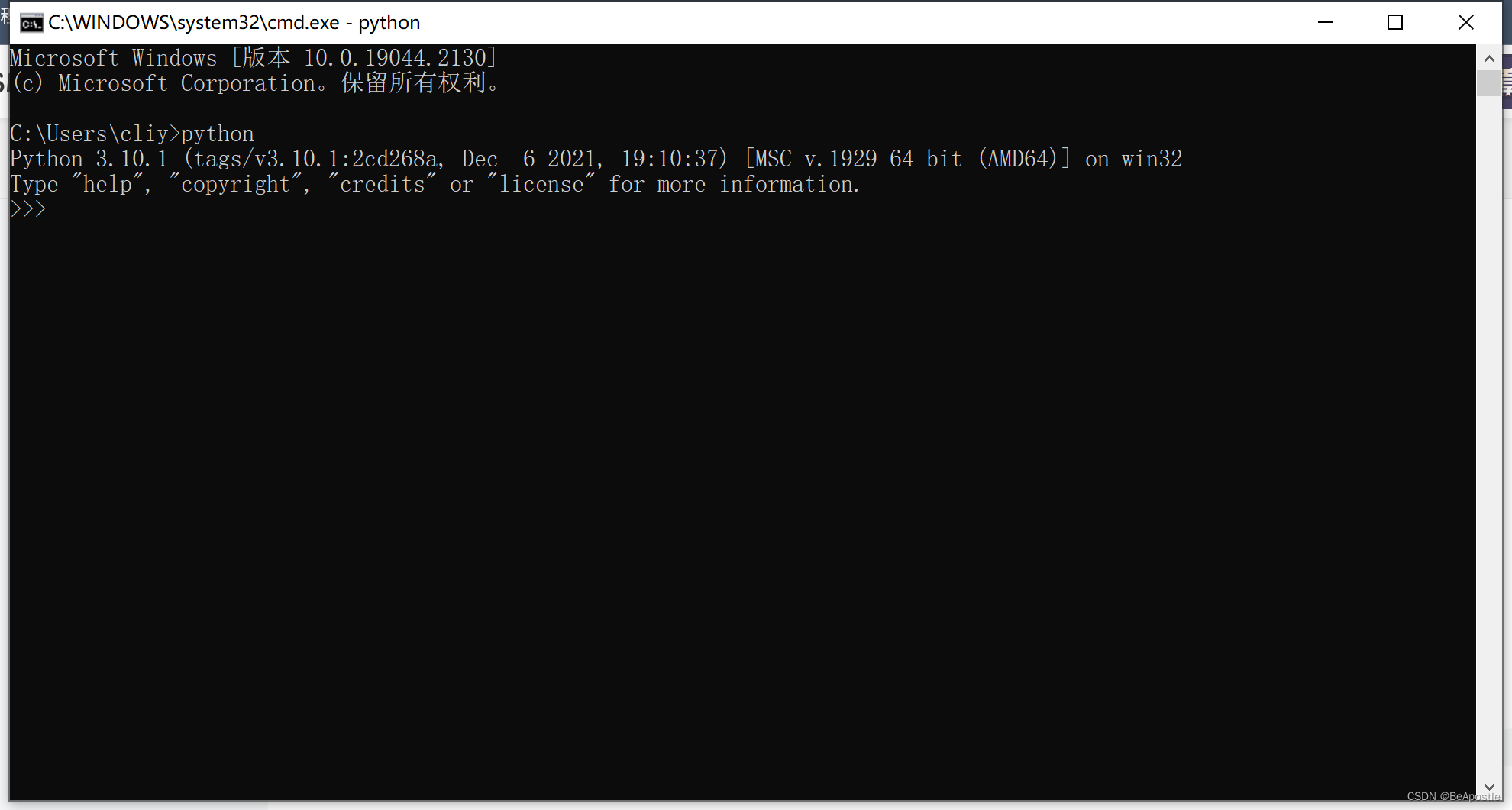
下载VScode
打开VScode的官网:https://code.visualstudio.com/
点击“Download for xx”旁的下拉按钮,选择与自己电脑系统对应的版本进行下载,如果是32位系统,点击下方的“Other downloads”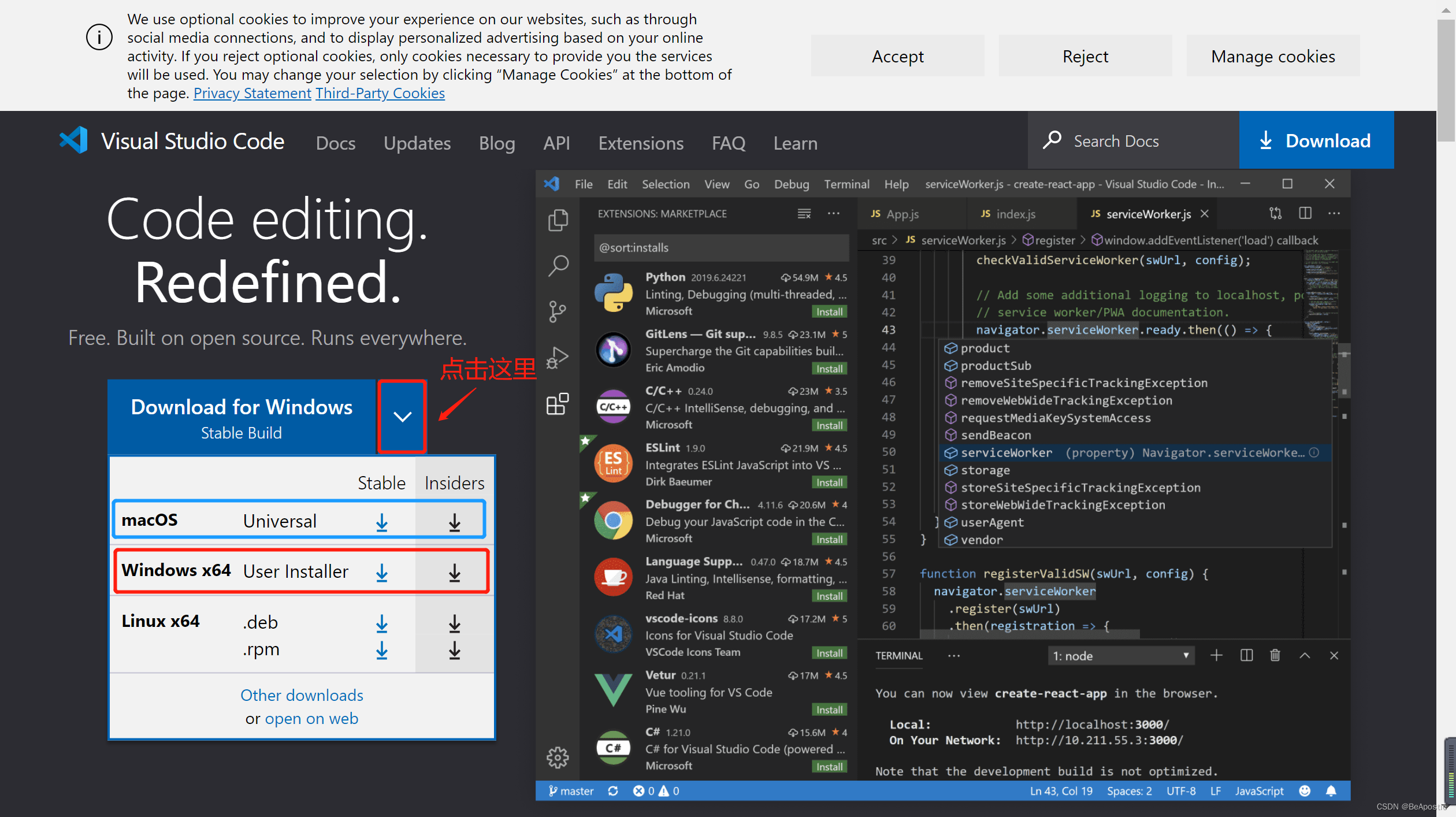
安装VScode
安装包下载完成之后,双击安装包开始安装,一直点击“下一步”即可,此界面可以根据自己所需进行勾选
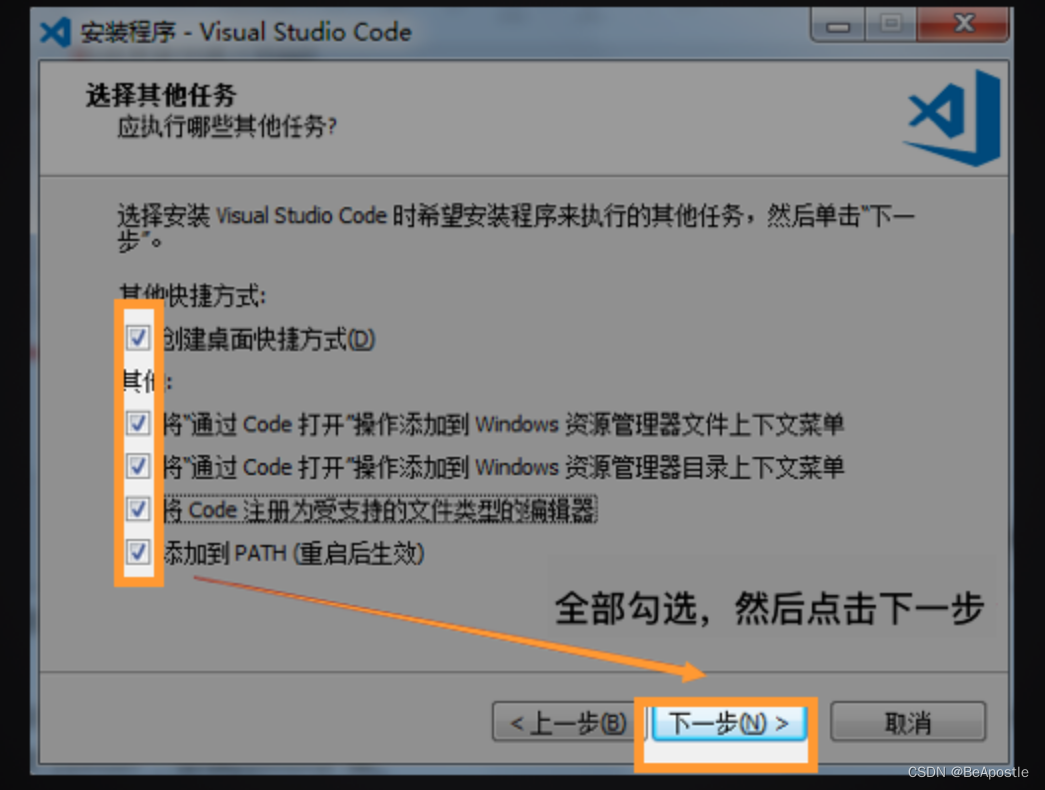
安装Python拓展
VScode安装完成之后,双击快捷方式打开,点击此按钮进入“插件市场”

在上方的搜索框中输入:Chinese,会出现简体中文的插件,点击右下方的install,即可进行安装,待变为一个齿轮状说明安装完成,关闭VScode重新打开即可将界面进行汉化
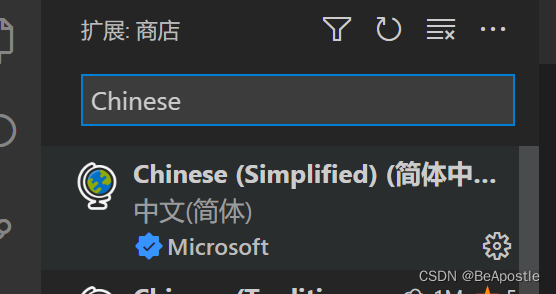
接着在输入框中输入:python,安装Python相关的插件

等待安装完成即可
附:VScode使用指南
1、在电脑桌面新建文件夹:
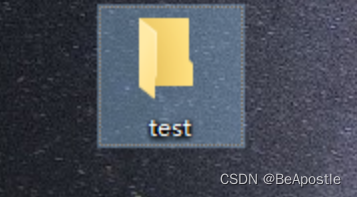
右键点击桌面新建一个文件夹,并更名为test(也可以自己起名,自己知道即可):
2.将文件夹添加进工作区
打开vscode,依次点击“文件”->“将文件夹添加到工作区”,然后选中创建在桌面上的test文件夹即可
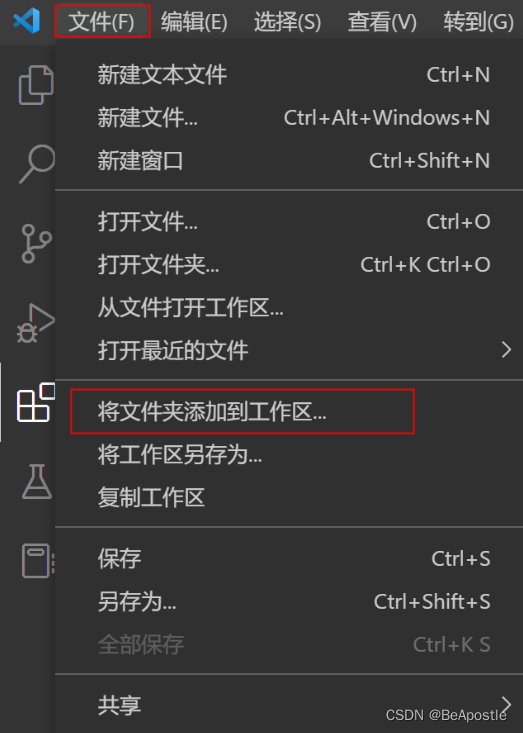
3、创建Python文件
点击“资源管理器”按钮,即可看到我们工作区的文件夹列表

使用鼠标右键点击文件夹,选择“新建文件”,输入框中输入:文件名.py(文件名可自定义),然后回车即可创建完成
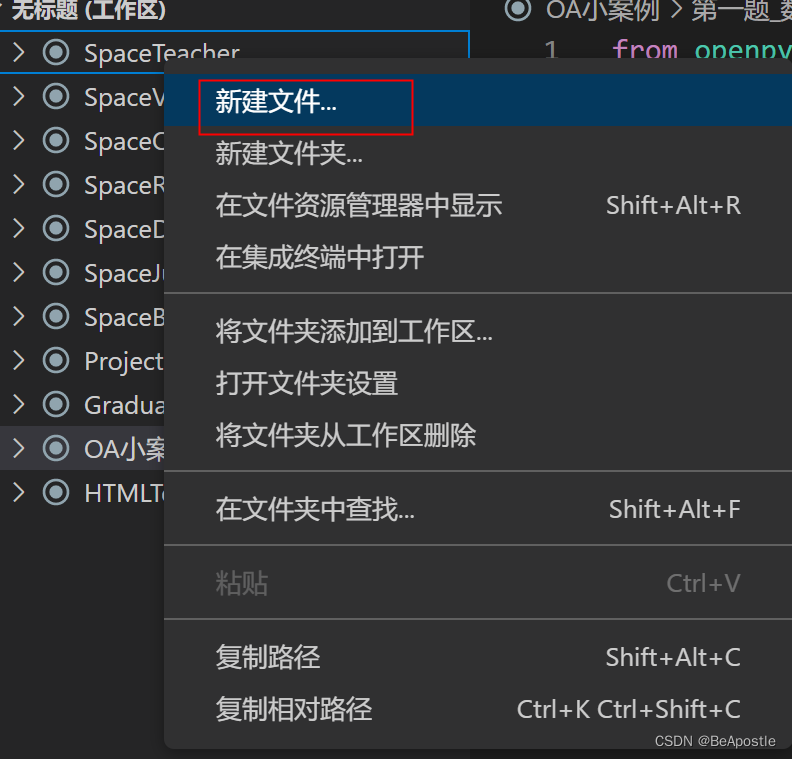
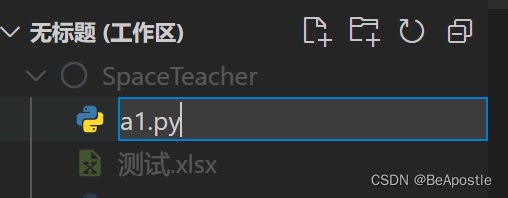
给文件命名时,注意:
文件名必须以.py结尾,只有py文件才可以运行python代码
文件名可以有中文,英文,数字和下划线,但是尽量避免起一些容易和模块名相同的名字,比如email.py,requests.py这种,这种名字会导致和模块冲突,使得模块无法正常导入
4、写入代码
在编辑区域写入代码,点击右上方的三角形标志即可运行
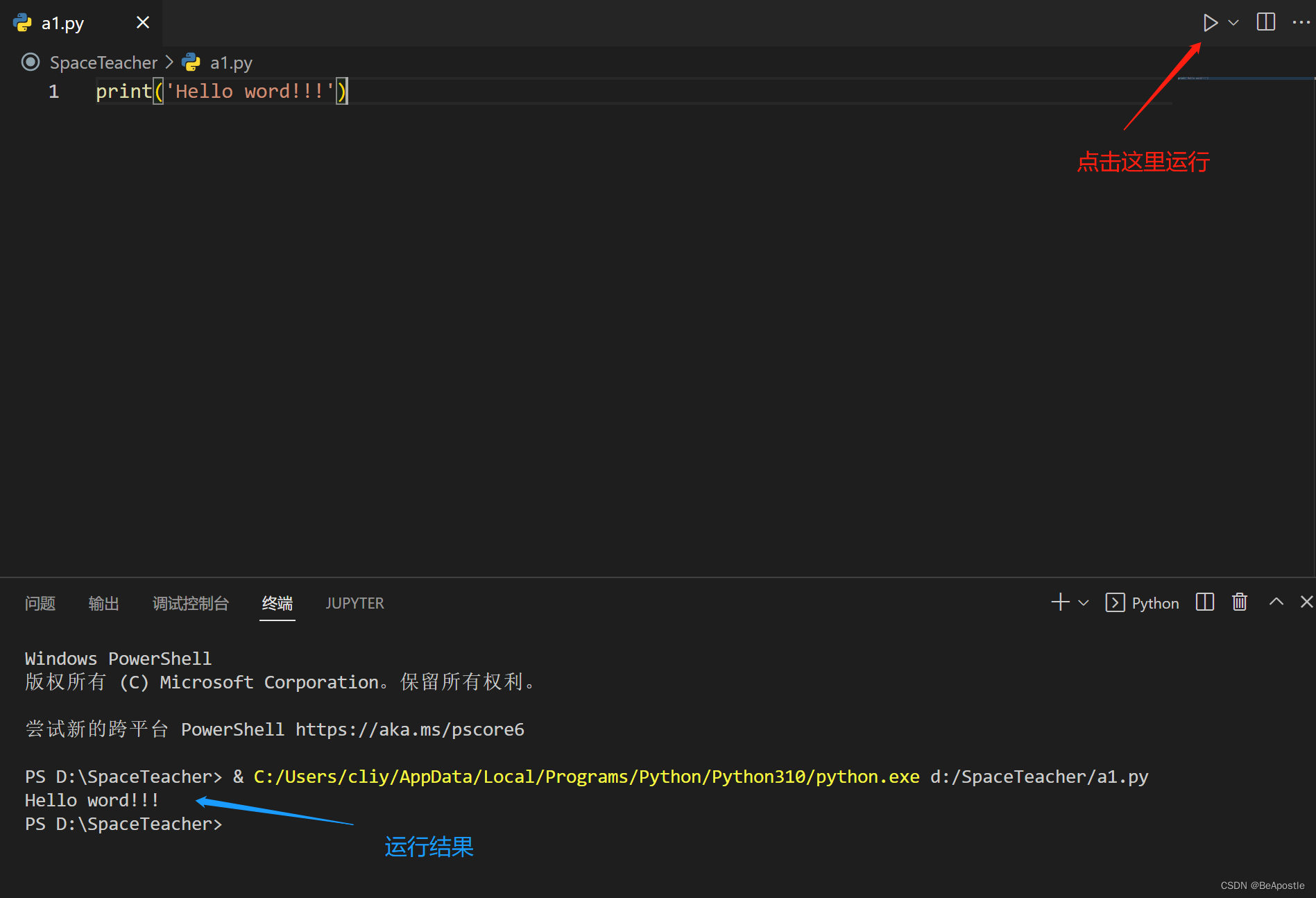
文章出处登录后可见!
